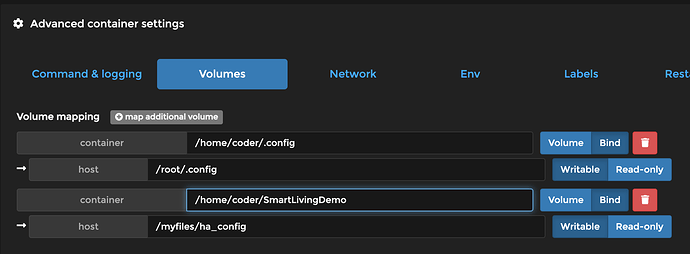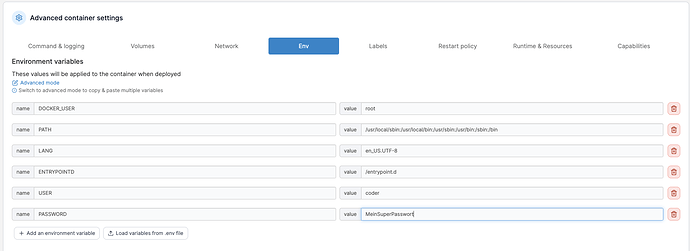Portainer installieren
docker run -d -p 8000:8000 -p 9443:9443 --name portainer --restart=always -v /var/run/docker.sock:/var/run/docker.sock -v portainer_data:/data portainer/portainer-ce:2.11.1
Docker installieren
Hinweis: Kopieren und einfügen
apt install docker.io
Portainer Code erneut ausführen
Web UI öffnen
https://<IP-Adresse>:9443
Admin Konto erstellen mit sehr sicherem Passwort
Home Assistent installieren
docker run -d \
--name homeassistant \
--privileged \
--restart=unless-stopped \
-e TZ=Europe/Berlin\
-v /myfiles/ha_config:/config \
--network=host \
ghcr.io/home-assistant/home-assistant:stable
Web UI öffnen
http://<IP-Adresse>:8080
Admin Konto erstellen
Advanced Mode Aktivieren unter Benutzereinstellungen sonst sind z.B. Ressources nicht sichtbar!
Coder installieren
docker run -it --name code-server -p 8080:8080 -v "$HOME/.config:/home/coder/.config" -v "$PWD:/home/coder/project" -u "$(id -u):$(id -g)" -e "DOCKER_USER=$USER" codercom/code-server:latest
Portainer Container Einstellungen
Container Bind für den Zugriff auf den Home Assistant Konfigurationsordner erstellen. Pfad:
/myfiles/ha_config
Container deployen und ersetzen.
Coder Web UI öffnen
http://<IP-Adresse>:8080
In der Portainer Conatainer Console vom Server Container kann das Passwort mit diesem Befehl angezeigt werden:
cat .config/code-server/config.yaml